标签:jmeter 启动界面 命令行启动 server release print 方式 点击 prope
提纲:
1、特性和功能讲解;
2、下载和安装;
3、启动方式;
4、界面介绍;
5、使用方法。
一、
二、jmeter的下载和安装。
在官方网站http://jmter,apache.org/选择download Releases --点击下载Binary:apache-jmter-2.7.zip(注意ZIP包才是适合window系统的,其中source是可以看到源码的包,如果不查看源码可以只下载binary下面的ZIP包)
下载后解压:安装jmter需本地安装JDK及配置好环境变量,
【环境变量详细配置方法如下:解压apache-jmeter-2.7_src.zip至C盘c:\apache-jmeter-2.7目录下,桌面选择”我的电脑“(右键)--高级--环境变量,在”系统变量“---”新建“,在变量名中输入:JMETER_HOME,变量值中输入:c:\apache-jmeter-2.7,再修改CLASSPATH变量,变量值中添加%JMETER_HOME%\lib\ext\ApacheJMeter_core.jar;%JMETER_HOME%\lib\jorphan.jar;%JME 然后到Jmeter\bin下运行jmeter.bat即可打开Jmeter】
三、jmeter的三种启动方式。
1、GUI启动(主要用于编写,调试脚本)——双击jmeter.bat启动界面模式。

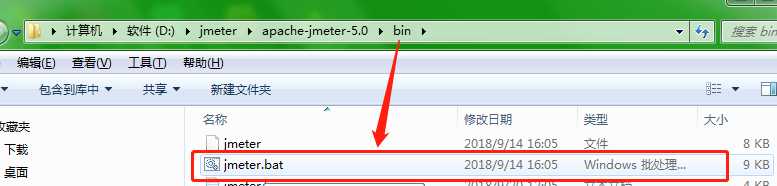
2、dos命令行启动(用于压力测试)。
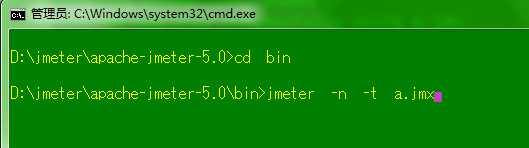
例如: jmeter -n -t test1.jmx -l logfile1.jtl -H 192.168.1.1 -P 8080
3、远程启动(用于分布式压力测试)
a、编辑apache-jmeter-3.1\bin下jmeter.properties文件,多台ip用逗号隔开: remote_hosts=127.0.0.1
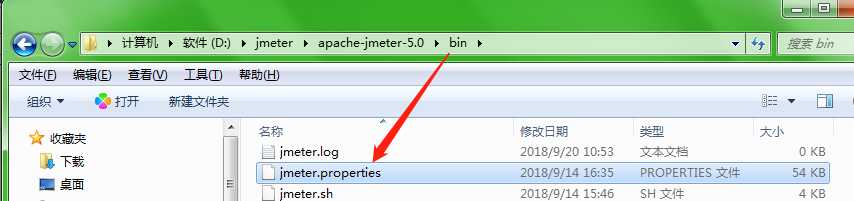
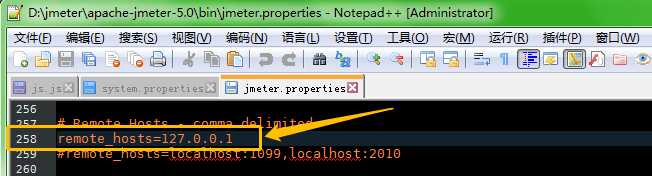
b、复制一份jmeter应用到配置ip的机器上,并启动apache-jmeter-3.1\bin下jmeter-server.bat作为slaver
c、master上远程启动slaver

标签:jmeter 启动界面 命令行启动 server release print 方式 点击 prope
原文地址:https://www.cnblogs.com/zzp-biog/p/9680165.html